Page 1

Logitech® Webcam C930e
Setup Guide
Logitech for Business
Page 2
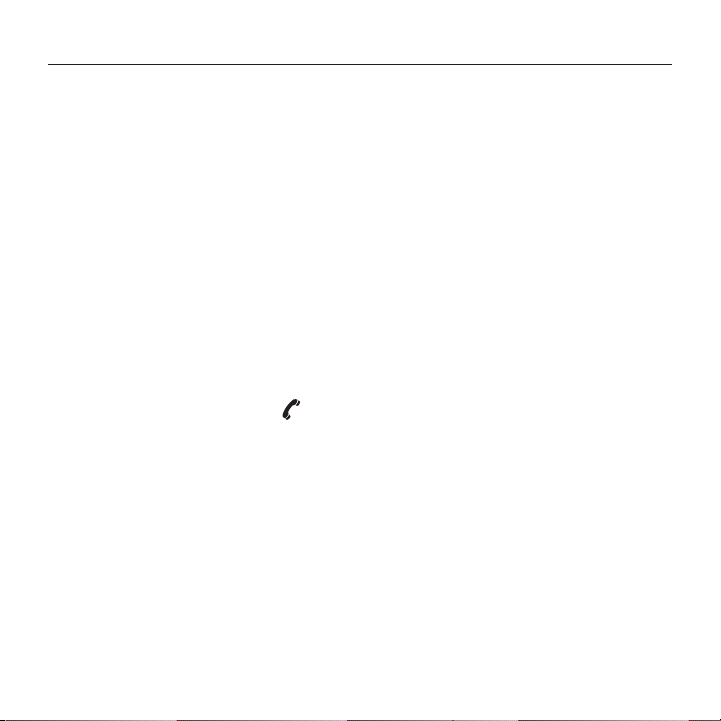
Logitech Webcam C930e
Contents
Magyar . . . . . . . . . . . . . . . . 68
www.logitech.com/support . . . . . . . . . . . . . . . . . . . . . . . . . . 83
2
Page 3
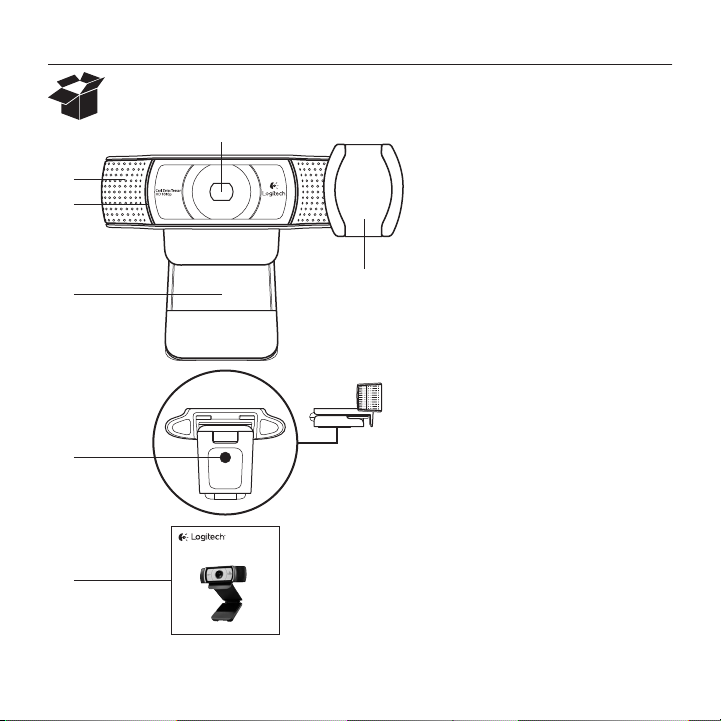
Logitech Webcam C930e
2
3
4
6
7
68 Magyar
Logitech® Webcam C930e
Setup Guide
Logitech for Business
1
Jellemzők
1. Carl Zeiss® automatikus
fókuszálású, HD 1080p
felbontású objektív
2. Mikrofon
3. Működésjelző LED
4. Hajlítható/csíptethető talp
5
5. Takaró fedél
6. Állványrögzítő
7. Termékdokumentáció
Page 4

Logitech Webcam C930e
1 2 3
Köszönjük, hogy a C930e készüléket választotta!
Ez az útmutató segítséget nyújt Önnek a Logitech webkamera üzembe helyezéséhez
és használatához.
Ha előtte kérdése volna, vagy csak többet szeretne megtudni Logitech webkamerájáról,
látogasson el a www.logitech.com/support webhelyre.
A webkamera üzembe helyezése
1 Helyezze el a webkamerát
A Webcam C930e alkalmazkodik
a videohívási szokásaihoz, így szabadon
elhelyezheti a számítógép monitorán,
asztalon vagy állványon.
Elhelyezés monitoron
Fogja meg a webkamerát az ábrán
látható módon, és nyissa ki a hajlítható/
csíptethető talpat a másik kezével.
Rögzítse a webkamerát, és gondoskodjon
arról, hogy a hajlítható/csíptethető talp
pontosan ráfeküdjön a monitorra.
Magyar 69
Page 5

Logitech Webcam C930e
2 Csatlakoztassa
awebkamerát.
USB
3 Az opcionális szoftver
letöltése
A http://www.logitech.com/support/c930e
címről letölthető, PC vagy Mac rendszerű
számítógépeken használható alkalmazás
a következőket teszi lehetővé:
•A pásztázás, döntés és nagyítás vezérlése
a számítógép képernyőjéről
•A kamera speciális beállításainak
megadása
Videohívás – első lépések
A Logitech Webcam C930e teljes HD
(1080p) felbontású videohívást biztosít.
A videohívó funkció használatához
Önnek és a hívott félnek egyaránt
rendelkeznie kell videohívó alkalmazással
(például Microsoft Lync vagy Cisco Jabber).
A webkamerán és a videohívó
alkalmazáson kívül mindkét félnek
szüksége van a következőkre:
•Hangszóróval (vagy fejhallgatóval)
és mikrofonnal rendelkező számítógép
(a Logitech Webcam C930e két beépített
mikrofont tartalmaz).
•Szélessávú internetkapcsolat
(például DSL, T1 vagy kábel).
•A teljes HD (1080p) felbontású videohívás
használatához ellenőrizze a videohívó
szoftver rendszerkövetelményeit.
(A követelmények alkalmazásonként
eltérőek lehetnek, általában legalább
2 megabites feltöltési sebesség
szükséges).
70 Magyar
Page 6

Hibaelhárítás
Honnan tudhatom meg, hogy az operációs
rendszer felismeri-e a kamerámat?
Csatlakoztassa a kamerát egy
USB 2.0/3.0 porthoz. A kamera
csatlakoztatását követően egy kis
időbe telik, amíg a rendszer felismeri
a kamerát.
Ha ellenőrizni szeretné, hogy a kamera
megfelelően lett-e telepítve Windows 8
rendszere, tegye a következőket:
A Vezérlőpult > Rendszer és biztonság >
Rendszer > Eszközkezelő lapon
•tekintse át a képalkotó eszközöket:
A Logitech Webcam C930e eszköznek
láthatónak kell lennie
•Tekintse át a hang-, video- és
játékvezérlőket: A Logitech Webcam
C930e eszköznek láthatónak kell lennie
•Tekintse át az USB-vezérlőket:
Az „USB kompozit eszköz”
eszköznek láthatónak kell lennie
•Windows 7 rendszerre történő
telepítés esetén csak az „USB kompozit
eszköz” látható.
Logitech Webcam C930e
Az eszközt Windows 8 rendszerre
telepítettem, de a Kompozit eszköz részen
nem látható a Logitech USB Camera
(Webcam C930e) eszköz. Miért nem?
Ellenőrizze, hogy az eszköz
automatikusan engedélyezve van-e
(alapértelmezés szerint igen).
A Vezérlőpult > Hardver és hang >
Eszközök és nyomtatók lapon
•kattintson a jobb gombbal az Eszközök >
Eszköztelepítés beállításai elemre.
•Válassza az „Igen, végezze el
automatikusan (ajánlott)” lehetőséget
és mentse a beállításokat.
Honnan tudhatom meg, hogy a videoügyfélprogram a Logitech kamerámat
használja-e?
Valamennyi video-ügyfélprogram biztosítja
az általa használt audio- és videoeszközök
ellenőrzésének lehetőségét.
Ellenőrizze a következőket a kérdéses
video-ügyfélprogramban:
•Audioeszközként a C930e mikrofon van-e
megadva.
•Ha nem, válassza a C930e eszközt.
•Videoeszközként a C930e van-e
megadva.
•Ha nem, válassza a C930e eszközt.
Magyar 71
Page 7

Logitech Webcam C930e
A hívás során hogyan használhatom
a pásztázás, döntés és nagyítás (PTZ)
funkciókat?
A PTZ funkció a letölthető szoftverrel
(az útmutatóban 3. elemként jelölve),
vagy az alkalmazás webkamera-beállításain
vagy -tulajdonságlapján keresztül
vezérelhető (ha elérhető).
A PTZ funkció vezérlése az alkalmazás
webkamera-beállításain vagy
-tulajdonságlapján keresztül:
•A webkamera ezen a lapon szereplő
tulajdonságai általában az adott videoügyfélprogramból érhetők el.
•A webkamera tulajdonságainak
megadását követően a beállítások
a Webkamera vezérlése részen
tekinthetők át.
•A megfelelő gombok és csúszka
segítségével növelheti a nagyítást.
•A megfelelő gombok és csúszka
segítségével jobbra vagy balra
forgathatja, illetve felfelé és lefelé
döntheti kamerát.
Miért nem használható az 1080p felbontás
a videohívó alkalmazásban?
A rendszerben számos olyan korlátozó
tényező van, amely a videohívás során
megakadályozhatja az 1080p felbontás
használatát. A fő korlátot a feldolgozási
teljesítmény (a processzor teljesítménye)
és az elérhető sávszélesség jelenti.
Minden esetben tekintse át a videohívó
alkalmazás által támasztott
követelményeket. Ezek információt
adnak a szükséges rendszerteljesítményről
és sávszélességről.
Mi a véleménye?
Köszönjük, hogy termékünket választotta.
Ossza meg velünk véleményét.
www.logitech.com/ithink
Általános segítségért és támogatásért
keresse fel a következő webhelyet:
www.logitech.com/support
72 Magyar
Page 8

www.logitech.com/support
Logitech Webcam C930e
België/Belgique Dutch: +32-(0)2 200 64 44;
French: +32-(0)2 200 64 40
Česká Republika +420 239 000 335
Danmark +45-38 32 31 20
Deutschland +49-(0)80-05 895 562
España +34-91-275 45 88
France +33-(0)8-05 54 07 36
Ireland +353-(0)1 524 50 80
Italia +39-02-91 48 30 31
Magyarország +36 (1) 777-4853
Nederland +31-(0)-20-200 84 33
Norge +47-(0)24 159 579
Österreich +43-(0)1 206 091 026
Polska 00800 441 17 19
Portugal +351-21-415 90 16
Россия +7(495) 641 34 60
Schweiz/Suisse +41-(0)44 654 59 17
Svizzera
South Africa 0800 981 089
Suomi +358-(0)9 725 191 08
Sverige +46-(0)8-501 632 83
Türkiye 00800 44 882 5862
United Arab 8000 441-4294
Emirates
United Kingdom +44-(0)800-731-31 02
European, English: +41-(0)22 761 40 25
Mid. East., & Fax: +41-(0)21 863 54 02
African Hq.
Morges,
Switzerland
Eastern Europe English: 41-(0)22 761 40 25
83
Page 9

www.logitech.com/business
© 2013 Logitech. All rights reserved. Logitech, the Logitech logo, and other Logitech marks are owned by Logitech
and may be registered. All other trademarks are the property of their respective owners. Logitech assumes no responsibility
for any errors that may appear in this manual. Information contained herein is subject to change without notice.
620-005007.002
